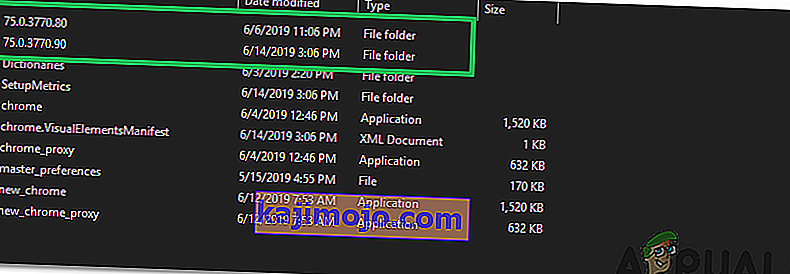Kai „Google Chrome“ neatsidaro, be klaidų problema greičiausiai yra susijusi su sugadintu priedu arba papildiniu, kuris nėra užprogramuotas raginti / rodyti klaidas, nes tai yra chromo plėtinys ir nerodys klaidų . Atsitinka taip, kad paleidus „Chrome“ papildinys ar plėtinys sukelia vidinę klaidą, dėl kurios „Chrome“ užsidaro. Kadangi ši problema yra „Chrome“ profilyje, mums nereikia iš naujo įdiegti ar ištrinti „Chrome“. Tiesiog sukursime profilį naudodami numatytuosius papildinius ir nustatymus.
Pataisykite sugadintus sistemos failus
Atsisiųskite ir paleiskite „Restoro“, kad iš čia ieškotumėte sugadintų failų , jei failai yra sugadinti ir jų trūksta, tada patikrinkite, ar jis išsprendžia problemą, jei ne, tęskite toliau išvardytus sprendimus.
„Chrome“ nebus atidaryta ir nerodys klaidų
Laikykite nuspaudę „ Windows“ klavišą ir paspauskite R, kad atidarytumėte „Run Dialog“. Atidarytame vykdymo dialogo lange įveskite šiuos duomenis, atsižvelgdami į savo operacines sistemas.
Jei naudojate „Windows XP“
% USERPROFILE% \ Local Settings \ Application Data \ Google \ Chrome \ User Data \Jei naudojate „Windows 7 / Vista / 8 / 8.1 / 10“
% LOCALAPPDATA% \ Google \ Chrome \ User Data \
Spustelėkite Gerai. Tai atidarys „Windows Explorer“ su daugybe aplankų, dešiniuoju pelės mygtuku spustelėkite aplanką, vadinamą numatytuoju aplanku, ir pasirinkite pervadinti, pervardykite šį aplanką į default.old. Jei jums sakoma, kad „Chrome“ jau naudojama, išsaugokite šiuos veiksmus, iš naujo paleiskite kompiuterį ir nebandydami atidaryti „Chrome“ atlikite šiuos veiksmus dar kartą. Sėkmingai pervadinus numatytąjį aplanką į „default.old“, „Chrome“ bus atidaryta be problemų. Būtinai pažymėkite, kokius plėtinius diegiate, kad galėtumėte stebėti, kuris konkretus plėtinys yra nesuderinamas ar sukelia korupciją.
2 metodas: iš naujo nustatykite .dll failą, skirtą „Chrome“
Gali būti, kad „Chrome“ failas „.dll“ buvo sugadintas, dėl kurio programa neįkeliama tinkamai. Todėl atlikdami šį veiksmą atkursime „Chrome.dll“. Norėdami tai padaryti:
- Teisė - spustelėkite ant " Google" Chrome "nuorodą ir pasirinkite skirtuką" Atviras Failo kur "parinktį.

- Turi būti vienas ar daugiau aplankų, kurie pavadinti skaičiais, atidarykite aplankus po vieną ir dešiniuoju pelės mygtuku spustelėkite „ Chrome“ . dll “failas.
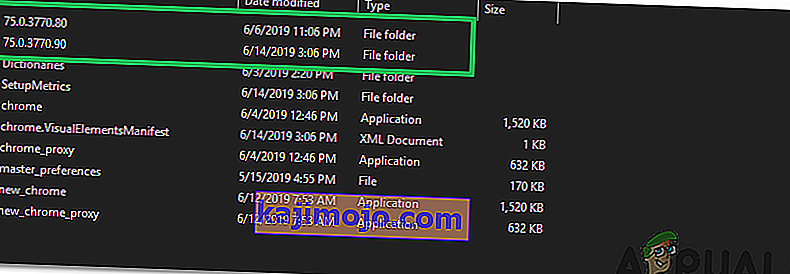
- Pasirinkite „Ištrinti“ ir palaukite, kol bus ištrinti failai.
- Dabar vienu metu paspauskite „ Windows “ + „ R “ klavišus ir įveskite „ cmd “.
- Vienu metu paspauskite klavišus „ Shift “ + „ Ctrl “ + „ Enter “, kad suteiktumėte administratoriaus teises.

- Įveskite šias komandas ir paspauskite „ Enter “.
netsh winsock reset ipconfig / flushdns
- Palaukite , kol procesas bus baigtas, ir iš naujo paleiskite kompiuterį.
- Atidarykite „ Chrome“ ir patikrinkite , ar problema išlieka.
3 metodas: išjunkite antivirusinę programą
Kai kuriais atvejais buvo pastebėta, kad išjungus antivirusą ši problema išspręsta. Todėl rekomenduojama išjungti visas kompiuteryje įdiegtas antivirusines / saugos programas, nesvarbu, ar tai numatytoji „Windows Defender“, ar bet kuri kita saugos programa.